L'accélération de la souris macOS est une fonction intégrée qui ajuste la distance parcourue par le curseur à l'écran en fonction de la vitesse de la souris. Autrement dit, plus la souris bouge rapidement, plus le curseur se déplace loin.
Cela vous permet de traverser l'écran sans avoir à déplacer physiquement la souris sur une grande distance, ce qui est particulièrement utile lorsque vous utilisez un pavé tactile ou travaillez dans un espace restreint.
Cependant, l'accélération de la souris peut poser problème aux designers, développeurs, joueurs ou utilisateurs qui préfèrent que le curseur se déplace de manière proportionnelle à la distance parcourue par la souris. C'est pourquoi nous discuterons de comment désactiver l'accélération de la souris sur Mac dans les paragraphes suivants.
Qu'est-ce que l'accélération de la souris macOS?
Comme sous Windows, l'accélération de la souris sur macOS modifie la sensibilité de la souris en fonction de la vitesse à laquelle elle est déplacée. Cela signifie que le curseur se déplacera à des distances différentes pour un même mouvement de souris, en fonction de la vitesse.
Alors que certains utilisateurs apprécient cette fonctionnalité, d'autres veulent désactiver l'accélération de la souris sur Mac pour garantir un mouvement de curseur plus prévisible et constant.
Partagez les informations sur l'accélération de la souris macOS si vous les trouvez utiles.
Comment réduire l'accélération de la souris sur Mac?
Au lieu de désactiver l'accélération de la souris, vous pouvez également réduire l'accélération de la souris en ajustant la vitesse de votre souris ou trackpad. Le tableau ci-dessous vous montre comment la vitesse de suivi se traduit en accélération de la souris.
| Vitesse de suivi (ticks) | valeur com.apple.mouse.scaling |
| 0 (Lent) | 0 |
| 1 | 0.125 |
| 2 | 0.5 |
| 3 | 0.6875 |
| 4 | 0.875 |
| 5 | 1 |
| 6 | 1.5 |
| 7 | 2 |
| 8 | 2.5 |
| 9 (Rapide) | 3 |
Pour réduire la vitesse de la souris/du trackpad, suivez les étapes ci-dessous :
- Ouvrez les Paramètres/Préférences Système.
- Recherchez "vitesse de suivi".
- Déplacez le curseur pour personnaliser la vitesse.
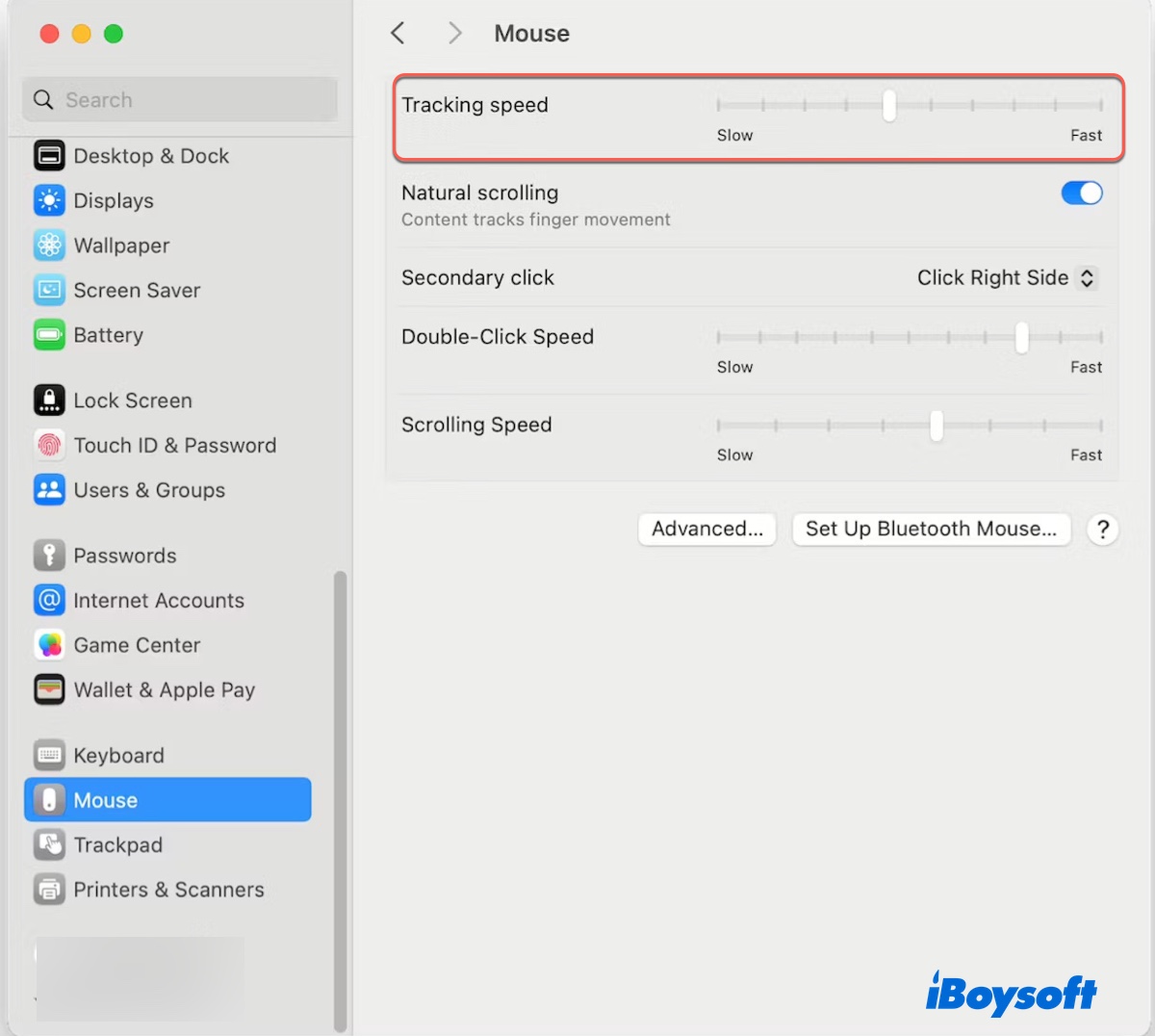
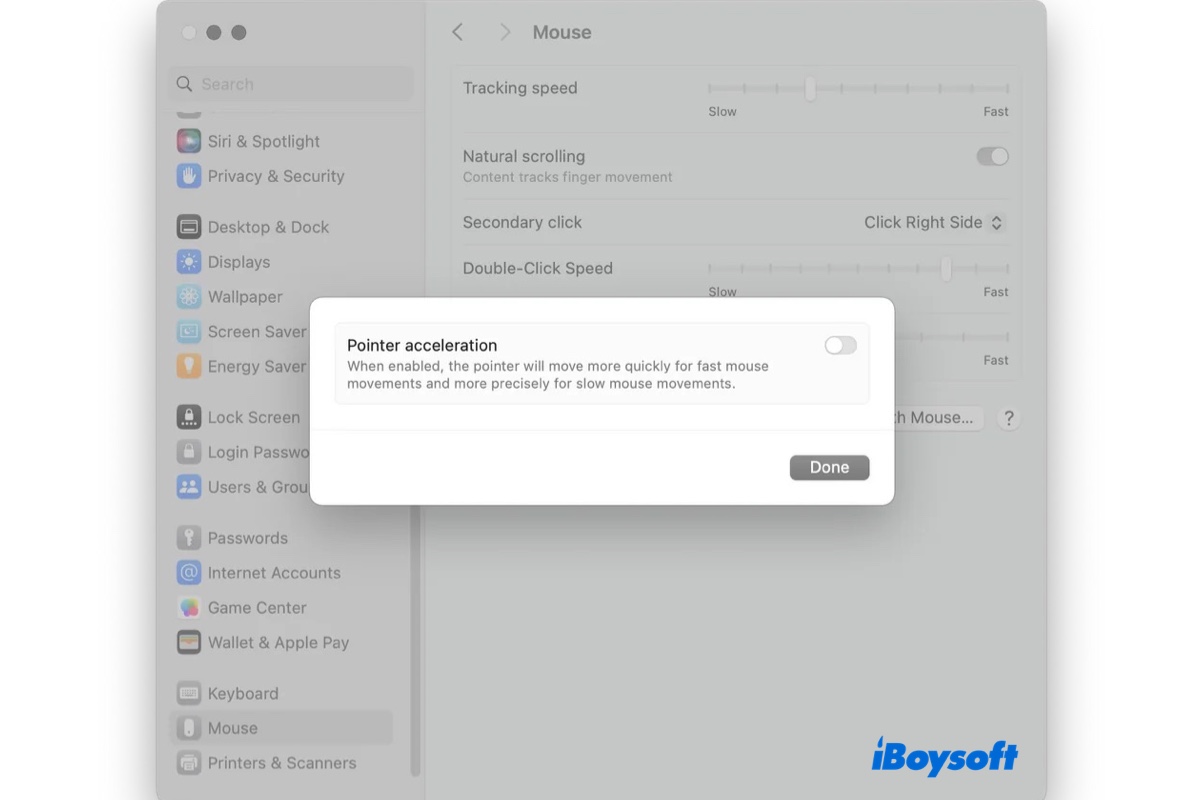
Comment désactiver l'accélération de la souris sur Mac?
Il existe plusieurs façons de supprimer l'accélération de la souris sur Mac. Vous pouvez la désactiver dans les paramètres système, en exécutant des commandes dans Terminal ou en utilisant des applications tierces. Jetons un coup d'œil.
Comment désactiver l'accélération de la souris sur Mac:
Option 1: Désactiver l'accélération de la souris macOS Sonoma
Après des années d'attente, macOS Sonoma dispose enfin d'un interrupteur intégré pour désactiver l'accélération de la souris. Pour y accéder, vous pouvez:
Partagez ces étapes simples pour aider les autres à désactiver l'accélération de la souris sur macOS Sonoma.
Méthode 2 : Désactiver l'accélération de la souris sur Mac via Terminal
Si vous utilisez macOS Ventura ou une version antérieure, vous pouvez désactiver l'accélération de la souris sur Mac dans Terminal.
Pour macOS Big Sur et plus récent : defaults write -g com.apple.mouse.scaling -integer -1Pour macOS Catalina et antérieur : defaults write .GlobalPreferences com.apple.mouse.scaling -1ou defaults write -g com.apple.mouse.scaling -1
Si vous souhaitez réactiver l'accélération de la souris, saisissez la même commande qui a fonctionné pour vous, mais modifiez la valeur numérique de -1 à une valeur de 0 à 3.
Méthode 3 : Utiliser une application tierce
Vous pouvez également choisir une application tierce gratuite pour désactiver l'accélération de la souris sur Mac. LinearMouse est un bon choix, car il est open-source et vous permet de désactiver l'accélération de la souris ou de trouver un équilibre entre l'accélération du pointeur et la vitesse de la souris/trackpad. Il vous permet également de configurer des réglages différents pour votre souris et votre trackpad.
Maintenant que vous savez comment supprimer l'accélération de la souris sur Mac, n'oubliez pas de partager ces informations avec d'autres !